Installieren und spielen Sie Overwatch mit Lutris auf Ubuntu 18.04
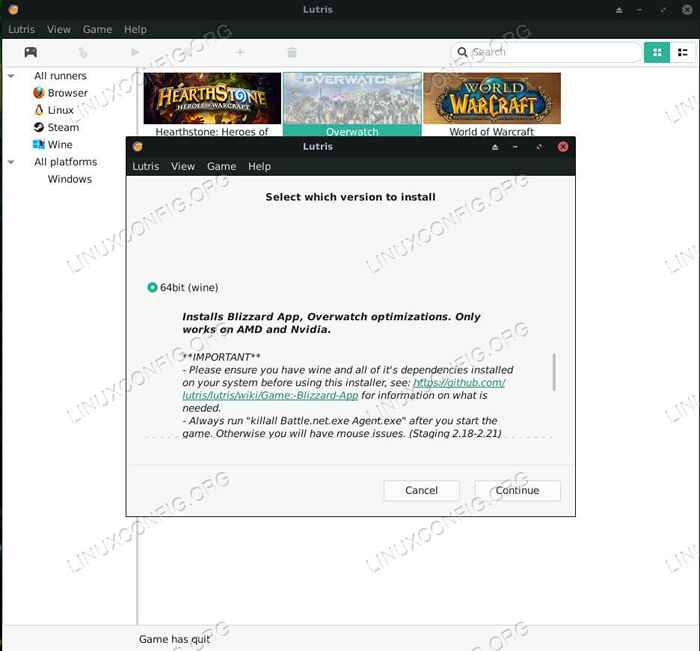
- 2147
- 599
- Susanne Stoutjesdijk
Zielsetzung
Installieren und spielen Sie Overwatch auf Ubuntu 18.04
Verteilungen
Dieser Leitfaden ist auf Ubuntu 18 zugeschnitten.04 kann aber auf andere ähnliche Verteilungen angewendet werden.
Anforderungen
Eine Arbeitsanlage von Ubuntu 18.04 mit Root -Privilegien und einer Grafikkarte, die die neuesten Treiber ausführt.
Schwierigkeit
Einfach
Konventionen
- # - erfordert, dass gegebene Linux -Befehle mit Root -Berechtigungen entweder direkt als Stammbenutzer oder mit Verwendung von ausgeführt werden können
sudoBefehl - $ - Angegebene Linux-Befehle, die als regelmäßiger nicht privilegierter Benutzer ausgeführt werden sollen
Einführung
Overwatch ist derzeit eines der beliebtesten PC -Spiele. Es hat eine florierende Esportszene und eine Gemeinschaft von Millionen, die es regelmäßig weltweit spielt. Leider ist es auch unter Linux völlig nicht unterstützt und wird es wahrscheinlich nie sein.
Das bedeutet nicht, dass Sie Overwatch auf Linux nicht spielen können. Es ist eigentlich einfach, Overwatch mit Lutris und Wein auf Ubuntu laufen zu lassen.
Stellen Sie vor Beginn sicher, dass Sie über die neuesten verfügbaren Treiber für Ihre Grafikkarte installiert sind.
Installieren Sie Lutris
Der erste Schritt, um Overwatch bei Ubuntu zu bearbeiten, besteht darin, Lutris zu installieren. Wir haben bereits einen weiteren Leitfaden, der genau dem gewidmet ist. Gehen Sie dort hin und befolgen Sie den Prozess, um ihn installieren zu lassen. Wenn Sie fertig sind, springen Sie hier zurück und machen Sie sich bereit, Overwatch zu installieren.
Beginnen Sie den Installateur
Das Lutris Overwatch -Installationsskript wird aktiv gepflegt und aktualisiert gehalten. Sie müssen keine Änderungen vornehmen. Installieren Sie es einfach.
Gehen Sie zur Lutris Overwatch -Seite und klicken Sie direkt unter dem Bild auf die Schaltfläche „Installieren“.
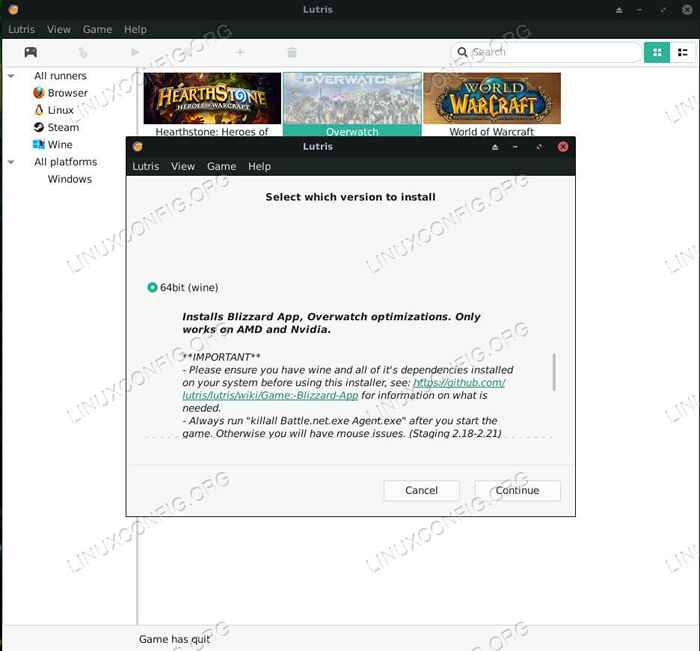 Ubuntu Lutris Start Overwatch Installation
Ubuntu Lutris Start Overwatch Installation Ihr Browser fordert Sie auf, mit Lutris die Datei zu öffnen. Wenn Lutris eröffnet wird, wird Ihnen eine Warnung angezeigt, die Sie auffordert, zu bestätigen, dass Sie Overwatch installieren möchten. Akzeptieren.
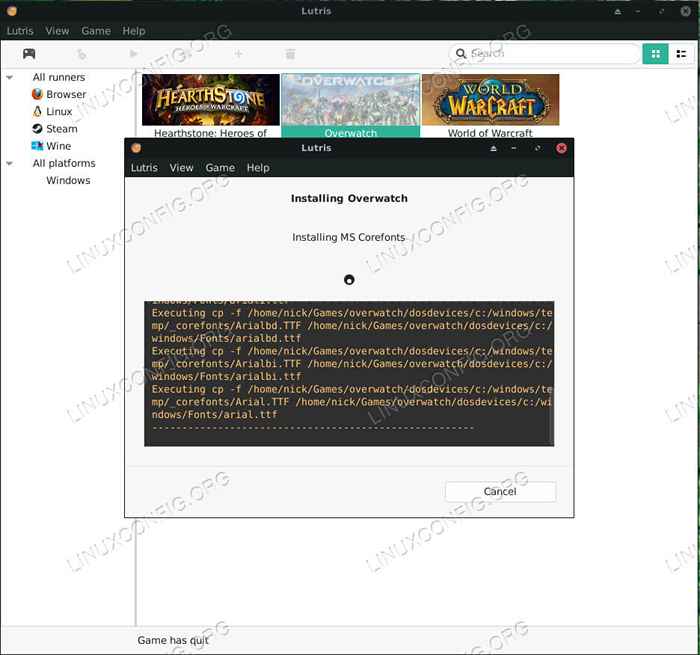 Ubuntu Lutris installiert Overwatch
Ubuntu Lutris installiert Overwatch Lutris tritt in Gang ein, um Ihre Weinkonfiguration einzurichten. Nach dem Ende der Schlacht.Net Installer wird auftauchen. Befolgen Sie die Anweisungen, um es als normal zu installieren. Wenn es jedoch fertig ist, melden Sie sich nicht an. Schließe das Fenster. Lutris wird eine Last -Minute -Konfiguration beenden.
Spielen Sie Overwatch
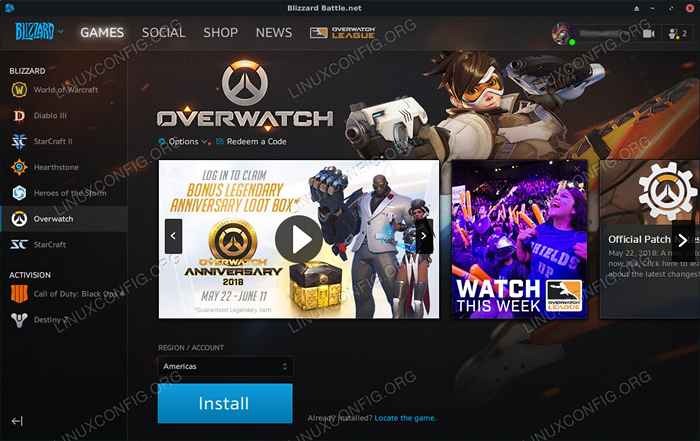 Ubuntu Lutris Schlacht.Netz
Ubuntu Lutris Schlacht.Netz Öffnen Sie Overwatch, indem Sie auf das Bannerbild in Lutris klicken. Der Kampf.Net Launcher wird sich öffnen, Overwatch wird jedoch nicht installiert. Sie müssen diesen Teil selbst tun. Klicken Sie auf die Schaltfläche im Kampf.Netz zur Installation von Overwatch.
Starten Sie sie, nachdem Sie eine vollständige Overwatch -Installation erhalten haben. Das Spiel sollte sich für Sie zum Spielen öffnen. Overwatchs Leistung unter Wein ist eigentlich ziemlich gut. Es wird von Zeit zu Zeit stottern, wenn es einen Textur -Cache aufbaut. Die Unannehmlichkeiten sind jedoch nur vorübergehend. Es wird irgendwann glätten.
Gedanken schließen
Sie haben jetzt Overwatch installiert und spielbar auf Ihrem Ubuntu -PC. Halten Sie Ausschau nach Updates von Schneesturm, Wein und Lutris. Es wird zukünftige Upgrades von Wein geben, die dazu beitragen, die Leistung noch mehr zu verbessern.
Verwandte Linux -Tutorials:
- Installieren Sie Lutris auf Ubuntu 20.04 fokale Fossa Linux
- Installieren Sie Lutris auf Manjaro
- Installieren Sie Lutris auf Ubuntu 22.04 Jammy Jellyfish Linux
- Dinge zu installieren auf Ubuntu 20.04
- Dinge zu tun nach der Installation Ubuntu 20.04 fokale Fossa Linux
- Dinge zu installieren auf Ubuntu 22.04
- Best Terminalspiele unter Linux
- So installieren Sie StarCraft 2 unter Ubuntu Linux
- Dinge zu tun nach der Installation Ubuntu 22.04 Jammy Quallen…
- Ubuntu 20.04 Leitfaden

